Методические указания
Построение модели функциональной организации предприятия начинается с описания функционирования предприятия (системы) в целом в виде контекстной диаграммы. Взаимодействие системы с окружающей средой описывается в терминах входа (данные и объекты, потребляемые или изменяемые процессом, выхода (основной результат процессса, конечный продукт), управления (стратегии и процедуры, которыми управляется процесс) и механизмов (ресурсы, необходимые для процесса).
1. Запустите программу ВPwin 4.0
2. На панели инструментов щелкните по кнопке  . Внесите:
. Внесите:
Name (Имя модели) – «Деятельность компании»
Туре – IDF0. Нажмите ОК.
3. Автоматически создается контекстная диаграмма.
4. Обратите внимание на кнопку  на панели инструментов. Эта кнопка включает и выключает инструмент просмотра и навигации – Model Ехрlоrеr (появляется слева).
на панели инструментов. Эта кнопка включает и выключает инструмент просмотра и навигации – Model Ехрlоrеr (появляется слева).
5. Model Ехрlоrеr имеет три вкладки –Activities, Diagrams и Objects.
6. Во вкладке Activities щелчок правой кнопкой по объекту позволяет редактировать его свойства.
7. Еслинеобходимополучить справку, как выполнить то или иное действие, можно вызвать помощь – клавиша F1 или меню Не1р.
8. Перейдите в меню Model / Model Properties( рис.21).

Рис. 21 - Вид окна для описания свойств модели
9. Во вкладке General(рис. 22) диалога Model Properties следует внести:
Name (имя модели): «Деятельность компании»,
Project (имя проекта): «Модель деятельности компании»,
Author (имя автора): Фамилия
Time Frame (тип модели): АS-1S.

Рис. 22 – Вид вкладки «Общие» свойства
9. Во вкладке Purpose(рис. 23) внесите:
- цельPurpose: Моделировать текущие (АS-1S) бизнес – процессы компании
- точку зрения Viewpoint: Директор.
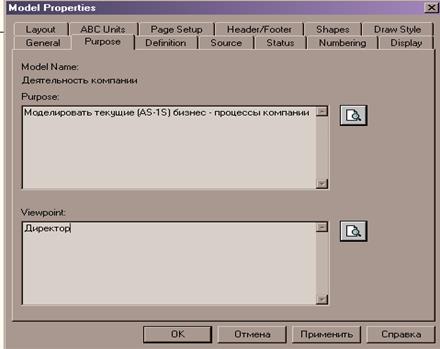
Рис. 23 – Вид вкладки «Цель»
10.Во вкладке Definition внесите:
- Definition (Определение) «Это учебная модель, описывающая деятельность компании»
- Sсоре (Цель): Общее управление бизнесом компании: исследование рынка, закупка компонентов, сборка, тестирование и продажа продуктов.
11.Перейдите на контекстную диаграмму и правой кнопкой мыши щелкните по работе. В открывшемся контекстном меню выберите Nаmе.
12.В открывшейся форме Activity Properties:
- во вкладке Nаmе внесите имя- Деятельность компании
- во вкладке Definition внесите определение – Текущие бизнес – процессы компании
13.Создайте стрелки на контекстной диаграмме (см.табл.29).
 Для этого используйте кнопку на панели инструментов(рис. 24).
Для этого используйте кнопку на панели инструментов(рис. 24).
Рис. 24 – Панель инструментов
Щелкните левой кнопкой мыши на левой границе окна и отпустив мышь протяните линию стрелки к левой стороне прямоугольника Работы и щелкните левой кнопкой мыши в точке соединения стрелки со стороной прямоугольника.

Рис. 25 – Технология создания стрелок
Для удаления стрелки или другого объекта используйте кнопку Pointer Tool (рис.26) и далее нажимайте клавишуDelete на клавиатуре

Рис. 26 – Инструмент для удаления стрелок
Таблица 29 - Стрелки контекстной диаграммы
| Arrow Name | Arrow Definition | Arrow Type |
| Бухгалтерская система | Оформление счетов, оплата счетов, работа с заказами | Mechanism |
| Звонки клиентов | Запросы информации, заказы, техподдержка и т. д. | Input |
| Правила и процедуры | Правила продаж, инструкции по сборке, процедуры тестирования, критерии производительности и т. д. | Control |
| Проданные продукты | Настольные и портативные компьютеры | Output |
14.С помощью кнопки  (рис. 27) создайте текстовые поля и внесите в поле диаграммы – точку зрения и цель (рис. 28).
(рис. 27) создайте текстовые поля и внесите в поле диаграммы – точку зрения и цель (рис. 28).
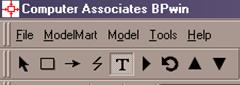
Рис. 27 – Фрагмент панели инструментов
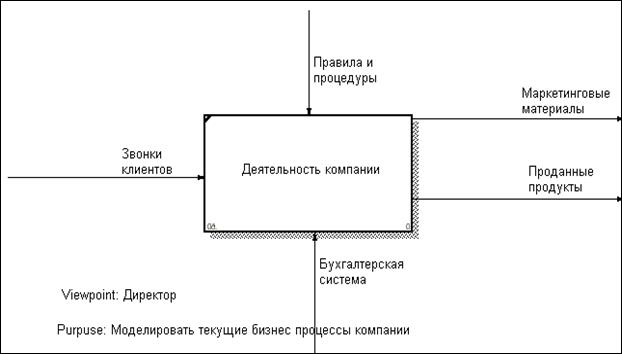
Рис. 28- Внесение текста в поле диаграммы
14. Результат выполнения лабораторной работы показан на рис. 29.
15. Создайте отчет по модели. Меню Tools/Reports/Model Report .
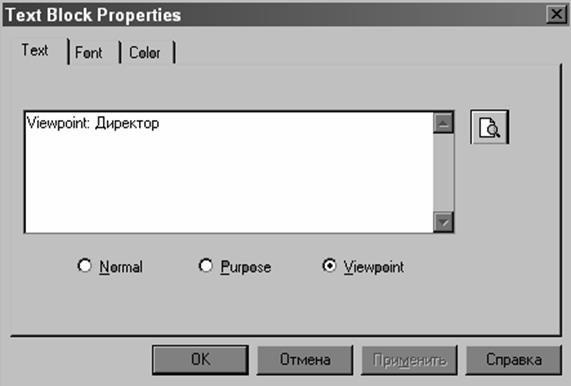
Рис. 29. Контекстная диаграмма
Дата добавления: 2021-12-14; просмотров: 362;











